Розмір теки для Windows
Як відомо, у Провіднику Windows, при перегляді вмісту окремих директорій у вигляді таблиці, не показуються розміри папок. А це часто буває необхідно, особливо коли приходить час звільнити місце на диску. Звичайно ж, завжди можна скористатися «Властивостями» теки, але навряд чи це «наш метод», особливо якщо тек багато а часу обмаль.
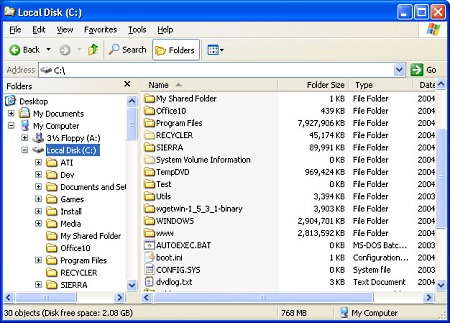
Чесно кажучи я не дуже задумувався про цю проблему, поки не отримав листа від одного з читачів, з питанням про шляхи вирішення вищезгаданої... дивини. У результаті пошуку було знайдено кілька утиліт для відображення розмірів усіх (або майже усіх) елементів Провідника. Після відсівання платних рішень, залишилася (на жаль) лише одна програма.
Folder Size for Windows додає в Провіднику Windows нову колонку, в якій відображається не тільки розмір файлів (як при звичайному перегляді), але й розмір тек. Крім цього, можуть бути додані і інші колонки — кількість вкладених тек і файлів, а також загальна кількість елементів, що знаходяться у кожній з тек.
Основні характеристики Folder Size for Windows:
- Для перегляду розміру тек не потрібно запускати іншу програму. Folder Size for Windows інтегрований у Провідник і відображається завжди при перегляді вмісту тієї чи іншої директорії (навіть у діалогових вікнах відкриття і збереження файлів).
- Нема фази сканування. Розміри тек відображаються відразу після того, як відповідна колонка була додана. Розмір дуже великих тек обчислюється у фоновому режимі.
- Folder Size for Windows не навантажує систему. Якщо утиліта виявляє, що диск зайнятий іншим процесом, сканування тек призупиняється до завершення цього процесу.
- Утиліта самостійно визначає мову операційної системи і відображає елементи інтерфейсу на цій мові. На жаль українська (як і російська) мова в перелік підтримуваних не входить.
Ну от — якщо така утиліта Вам потрібна, то приступимо до встановлення. Хоча спочатку напевно буде незайвим повідомити, що Folder Size працює лише з Windows 2000 і XP. Чому вона не працює з Vista автор красномовно пояснює тут.
1. Завантажте (посилання в кінці статті) інсталятор і запустіть установку. Типова (Typical) і Повні (Complete) варіанти встановлення проходять однаково, а при обранні Персоналізованого (Custom) ви зможете змінити місце розташування файлів.
2. Відразу після встановлення колонка «Folder Size» доступна у Провіднику, але поки що там не відображається. Для налаштування Провідника відкрийте якусь теку (наприклад «Мої документи») і перейдіть на вигляд «Таблиця»:
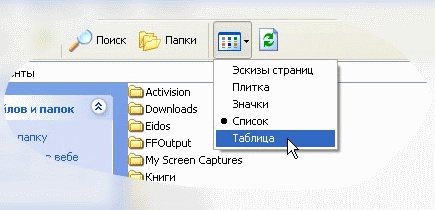
3. Клікніть правою кнопкою мишки по заголовку колонок і поставте галочку біля пункту «Folder Size»:
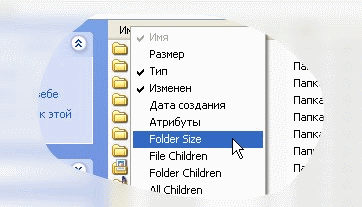
Також можна зняти відмітку біля пункту «Розмір». Ця колонка нам уже не знадобиться.
4. Тепер можете перетягнути колонку «Folder Size» ближче до «Імені», або куди вам там буде завгодно:

5. Для того, щоб виконані зміни були зроблені у всіх теках провідника, зайдіть в Сервис — Свойства папки… — Вид та натисніть там на кнопку «Применить ко всем папкам»:

Таким самим чином можна вивести у таблицю і інші колонки:
- File Children — відображає кількість вкладених файлів.
- Folder Children — відображає кількість вкладених тек.
- All Children — відображає кількість усіх елементів, що входять у теку.
Налаштувати формат виведеного розміру, а також зупинити (призупинити) роботу утиліти можливо в «Панелі управління». Там, після установки Folder Size for Windows, з'являється ще одна іконка під ім'ям «Folder Size». Після подвійного кліку по цій іконці відкривається вікно налаштування програми:
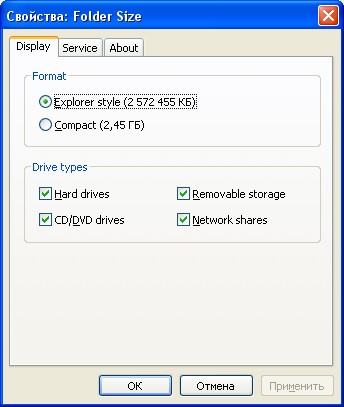
Трохи про недоліки програми. По-перше — як я вже писав вище, Folder Size не працює під Windows Vista. Також є деякі проблеми при роботі з встановленим 3D Studio Max, а також при роботі на комп'ютерах з малим об'ємом оперативної пам'яті. А у деяких користувачів, після установки цієї утиліти постійно злітає Провідник :)
Також є й інші, менш істотні баги, про які можна почитати тут. Автор про них знає і напевно колись виправить. Будемо чекати. А поки що «маємо те що маємо».
Завантажити Folder Size for Windows 32-bit.
Завантажити Folder Size for Windows 64-bit.
Домашня сторінка Folder Size for Windows.



